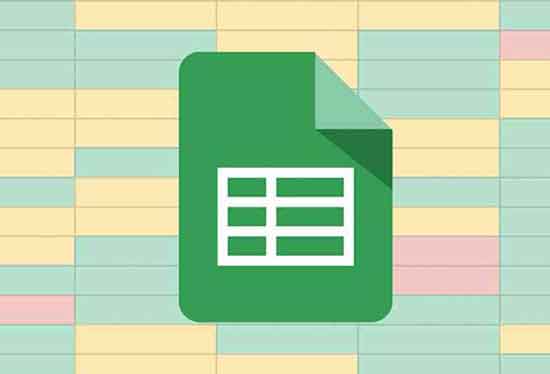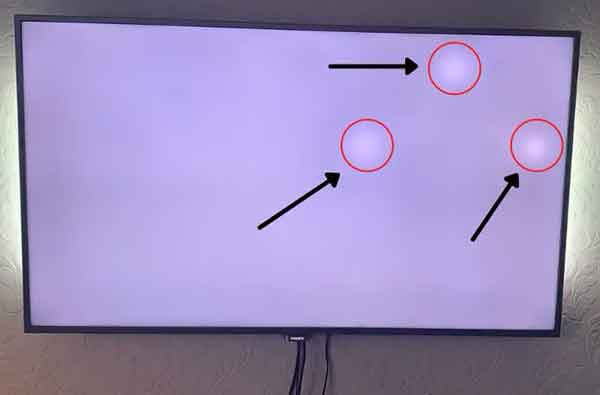Как войти в режим загрузки на устройствах Samsung Galaxy
Если вы являетесь пользователем Samsung Galaxy и хотите знать, как загрузиться в режим загрузки на своих устройствах, эта статья будет вам очень полезна. Прежде чем мы начнем, важно знать, что у каждого Android-устройства есть загрузчик, fastboot и рекавери. Режим загрузчика или fastboot позволяет нам прошить прошивку и файлы восстановления, в то время как восстановление позволяет нам стереть устройство и прошить OTA «update.zip». В этой статье мы покажем вам, как войти в режим загрузки на устройствах Samsung Galaxy с помощью аппаратных клавиш. Чтобы запустить режим загрузки на устройствах Samsung, вам необходимо выполнить следующие действия.
Полное руководство по режиму загрузки (режим Odin) на Samsung Galaxy
Если вы являетесь владельцем устройства Samsung, возможно, вы слышали о режиме загрузки, также известном как режим Odin. Этот режим является специальной функцией устройств Samsung, Nokia и LG, но он отличается от обычного режима быстрой загрузки на других устройствах Android.
Проще говоря, режим загрузки позволяет владельцам устройств Samsung Galaxy загружать и устанавливать стандартную прошивку или заводские образы, такие как BL, AP, CP и CSC, с помощью официального инструмента производителя под названием Odin Tool. С помощью этой функции вы можете исправить такие проблемы, как зависание устройства в цикле загрузки, обновление или понижение версии программного обеспечения, а также восстановление устройства до его текущего состояния.
В то время как большинство устройств Android имеют обычный загрузчик и режим быстрой загрузки, OEM-устройства, такие как Samsung, Nokia и LG, поставляются с режимом загрузки. В частности, устройства Samsung Galaxy используют этот режим для прошивки через Odin Tool. Это специальный инструмент производителя, который позволяет безопасно и надежно устанавливать прошивку устройства.
Программы для Windows, мобильные приложения, игры - ВСЁ БЕСПЛАТНО, в нашем закрытом телеграмм канале - Подписывайтесь:)
Однако важно отметить, что вы не можете запускать команды Fastboot в режиме загрузки на устройствах Samsung. Кроме того, в отличие от устройств Nokia, устройства Samsung не зависают в режиме загрузки после неудачного обновления программного обеспечения.
Как войти в режим загрузки на устройствах Samsung: 4 простых способа
Хотите загрузить смартфон или планшет Samsung Galaxy в режим Download или Odin, но не знаете, как это сделать? Не волнуйтесь, есть четыре простых способа сделать это. В этой статье мы расскажем вам, как использовать комбинацию аппаратных клавиш, клавиши увеличения и уменьшения громкости, Samsung 300K Tool или Samsung Download Mode Tool и команду ADB для загрузки вашего устройства в режим загрузки без нажатия каких-либо клавиш или кнопок.
- Первый способ заключается в использовании комбинации аппаратных клавиш.
- Второй способ заключается в использовании клавиш увеличения громкости + уменьшения громкости.
- Третий способ — использовать Samsung 300K Tool или Samsung Download Mode Tool. Это программные инструменты, которые позволяют загрузить ваше устройство в режим загрузки без нажатия каких-либо клавиш или кнопок. Вам просто нужно подключить устройство к компьютеру через USB-кабель и запустить инструмент. Этот метод особенно полезен, если у вас есть проблемы с аппаратными ключами.
- Четвертый способ — использовать команду ADB. Этот метод работает только в том случае, если вы включили отладку по USB на своем устройстве Samsung.
Помимо этих методов, вы также узнаете, как включать и выключать безопасный режим на устройстве Samsung. Безопасный режим позволяет исправить любые системные проблемы, временно отключив все сторонние приложения.
Режим загрузки Samsung: как получить доступ с помощью комбинаций клавиш
Режим загрузки — это жизненно важная функция на устройствах Samsung, которая позволяет устанавливать пользовательскую прошивку, исправлять поврежденное программное обеспечение и разблокировать загрузчик. Для входа в этот режим наиболее распространенным методом является использование комбинаций аппаратных клавиш.
В прошлом на большинстве устройств Samsung для входа в режим загрузки использовалась комбинация клавиш питания, «Домой» и громкости. Однако с введением клавиши Bixby и отказом от клавиши Home на некоторых моделях Galaxy комбинация аппаратных клавиш для входа в режим загрузки изменилась.
Важно отметить, что комбинация аппаратных клавиш для входа в режим загрузки также может варьироваться от устройства к устройству, в зависимости от модели и версии прошивки.
Чтобы войти в режим загрузки на устройстве Samsung, необходимо сначала выключить устройство. Затем одновременно нажмите кнопки уменьшения громкости, Home/Bixby (в зависимости от модели) и питания в течение нескольких секунд. Когда появится экран предупреждения, нажмите клавишу увеличения громкости, чтобы войти в режим загрузки.
В итоге, если вы хотите войти в режим загрузки на устройстве Samsung, важно знать правильную комбинацию клавиш для вашей модели. Используя правильную комбинацию клавиш, вы сможете войти в режим загрузки и безопасно и надежно использовать все его функции.
Как перевести устройства Samsung с кнопками «Домой», «Питание» и «Громкость» в режим загрузки
Если у вас более старый телефон Samsung, например Galaxy S2, S3, S4, S5, S6, S7/S7 Edge, Note, Note 2, Note 3, Note 4, Note 5, Note 7, то у вас есть клавиши Power, Home и Volume. . Вот как перевести ваше устройство в режим загрузки:
- Чтобы выключить телефон или планшет, нажмите и удерживайте кнопку питания, пока не появится опция «Выключить».
- Нажмите и удерживайте клавиши «Домой» + «Громкость вниз» + «Питание» одновременно в течение 2-3 секунд.
- Отпустите клавиши и нажмите клавишу увеличения громкости, чтобы переключиться в режим загрузки.
Режим загрузки может быть полезен, если вы хотите вручную установить обновление прошивки или новую операционную систему на свое устройство Samsung. С помощью этих простых шагов даже новичок может перевести свое устройство в режим загрузки.
На устройствах Samsung с клавишами питания и громкости
Смартфоны, такие как Samsung Galaxy A8 (2018) и др. у них есть только клавиши питания и громкости (вверх и вниз). Если у вас есть одно из этих устройств Samsung, выполните следующие действия. Выключите устройство Galaxy. Одновременно нажмите и удерживайте клавиши увеличения громкости + уменьшения громкости + питания в течение 2-3 секунд.
На устройствах Samsung с клавишами питания, Bixby и громкости
Смартфоны Samsung, такие как Galaxy S8, Galaxy S9, Galaxy S10, Galaxy Note 9 и т. д. они оснащены клавишами Power, Volume+, Volume- и Bixby. На этих устройствах доступ к режиму загрузки можно получить следующим образом. Выключите смартфон. Нажмите и удерживайте одновременно клавиши Volume Down + Bixby + Power в течение 2-3 секунд Клавиши режима загрузки galaxy s8 На следующем экране вам будет предложено нажать клавишу увеличения громкости. Сделай это.
Как войти в режим загрузки на устройствах Samsung с помощью клавиш громкости и питания – Bixby
Samsung представила новый дизайн для своих устройств Galaxy, таких как Galaxy S23, S22, S21, Note 10, Galaxy A90, Galaxy A80, Galaxy A70, Galaxy A50, Galaxy A40 и так далее. В этих устройствах клавиши Bixby и Power объединены. Если вы хотите загрузить свое устройство в режиме загрузки, выполните следующие простые действия:
- Выключите устройство.
- Подключите устройство к ПК с помощью USB-кабеля.
- Когда анимация зарядки остановится, одновременно нажмите и удерживайте клавиши увеличения громкости и питания.
- Отпустите кнопки, когда появится логотип Samsung.
- Ваше устройство загрузится в режиме восстановления. Используйте клавиши увеличения/уменьшения громкости для навигации и клавишу питания для выбора параметров в режиме восстановления.
- Выберите опцию «Перезагрузка в загрузчик» в меню восстановления и нажмите клавишу питания.
С помощью этих простых шагов ваше устройство Samsung загрузится в режиме загрузки. Не забывайте внимательно следить за каждым шагом, чтобы избежать ошибок.
Режим загрузки Samsung Galaxy S22/S23
Недавно я купил Samsung Galaxy S23 Ultra, один из лучших телефонов на рынке, но столкнулся с проблемой при попытке загрузить телефон в режим загрузки с помощью комбинации клавиш увеличения громкости + питания: это не сработало.
К счастью, я обнаружил, что Samsung внесла изменения в доступ к режиму загрузки и восстановления на устройствах Samsung, включая Samsung Galaxy S23, S23+ и S23 Ultra, а также Galaxy S22, S21 и Galaxy Note 20. чтобы запустить телефон Samsung Galaxy S23 в режиме загрузки:
- Выключите Samsung Galaxy S23.
- Подключите телефон к компьютеру с помощью USB-кабеля.
- Подождите, пока анимация уровня заряда не остановится.
- Одновременно нажмите и удерживайте клавиши увеличения громкости и уменьшения громкости в течение 5-7 секунд.
- В этот момент появится экран предупреждения с логотипом Samsung и уведомлением о режиме загрузки.
- Нажмите клавишу увеличения громкости, чтобы войти в режим загрузки.
Помните, что эти шаги также работают для Samsung Galaxy S23+, S23 Ultra, S22, S21 и Galaxy Note 20. Таким образом, если вам нужно войти в режим загрузки на телефоне Samsung Galaxy, описанные выше шаги помогут вам сделать это быстро и Простой способ. Не забывайте тщательно выполнять все шаги, чтобы не повредить устройство.
Использование только клавиш увеличения громкости + уменьшения громкости
Если кнопка питания на вашем телефоне Samsung или Galaxy Tab не работает, вы можете загрузить его в режим Odin, используя только клавиши регулировки громкости. Выключите устройство Samsung. Одновременно нажмите и удерживайте клавиши увеличения и уменьшения громкости. Затем подключите USB к устройству. Убедитесь, что USB-кабель подключен к источнику питания, например к зарядному устройству или ПК.
Программы для Windows, мобильные приложения, игры - ВСЁ БЕСПЛАТНО, в нашем закрытом телеграмм канале - Подписывайтесь:)